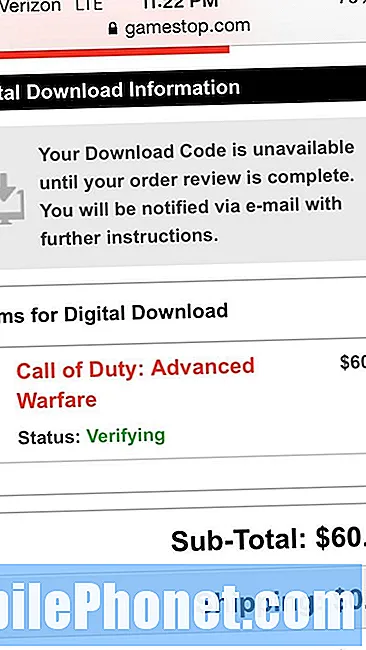#Самсунг #Галаки # Ј6 је недавни додатак Ј серији уређаја који има солидан квалитет израде и има одличне карактеристике. Овај уређај поседује Супер АМОЛЕД екран дијагонале 5,6 инча који омогућава истовремено приказивање две апликације на екрану, што олакшава мултитаск. Испод хаубе се налази Екинос 7870 осмојезгрени процесор који у комбинацији са 4 ГБ РАМ-а омогућава несметаном раду апликација. Иако је ово телефон са солидним перформансама, постоје случајеви када се могу појавити одређени проблеми којима ћемо се данас бавити. У овом најновијем делу наше серије за решавање проблема, позабавићемо се спорим пуњењем Галаки Ј6 након проблема са ажурирањем софтвера.
Ако по том питању поседујете Самсунг Галаки Ј6 или било који други Андроид уређај, слободно нас контактирајте помоћу овог обрасца. Радо ћемо вам помоћи у било којој забринутости коју имате у вези са својим уређајем. Ово је бесплатна услуга коју нудимо без приложених жица. Међутим, молимо вас да када нам се обратите покушате да будете што детаљнији како би се могла направити тачна процена и дати тачно решење.
Како поправити споро пуњење Самсунг Галаки Ј6 након ажурирања софтвера
Проблем:Имам Ј6 који сам купио пре недељу дана. Са недавним ажурирањем Орео 8.0, споро споро пуњење батерије подигло је своју ружну главу. Иако више немам оригинални УСБ кабл због чињенице да се изгубио, купио сам оно за шта сам сигуран да је бољи. До ажурирања нисам имао никаквих проблема са њим. Ово је фабрички откључан телефон, тако да на њему нема ниједне заштићене апликације носача мобилних телефона и Б-ова, што је добар телефон већину времена. Направио сам ресетовање на фабричке поставке и потом провео још 2 сата враћајући телефон до тачке која ми се свидела са апликацијама где би требало да буду. И даље се полако пуни. Стварно јебено бесан !!!
Решење: Кад год се проблеми појаве одмах након ажурирања софтвера, општи консензус је да постоје неки стари подаци о софтверу који нису потпуно уклоњени током процеса ажурирања што узрокује проблем. У овом конкретном случају имамо посла са проблемом који се догодио одмах након ажурирања, због чега бисмо прво требали утврдити да ли је то узроковано ажурирањем пратећи доле наведене кораке за решавање проблема.
Очистите прикључак за пуњење Ј6
Прво што ћете желети је да се уверите да на прикључку за пуњење телефона нема знакова прљавштине или остатака. Њихово присуство обично може ометати процес пуњења. Користите лименку компримованог ваздуха да бисте уклонили било какве стране ствари у прикључку за пуњење телефона.
Користите други УСБ кабл за пуњење
Кабл за пуњење телефона обично се лако оштети јер је непрекидно намотан или савијен због чега се његове жице прекидају. Да бисте елиминисали ову могућност, најбоље је користити други кабл за пуњење за пуњење уређаја. Топло се препоручује да користите УСБ кабл марке Самсунг.
Користите други зидни пуњач
Постоје случајеви када зидни пуњач који користите не даје потребну излазну снагу за брзо пуњење телефона. Да бисте проверили да ли пуњач изазива проблем, покушајте да употребите други са излазном снагом од најмање 2,0А.
Ажурирајте апликације на телефону
Будући да ваш телефон ради на најновијем ажурирању софтвера, неке ваше апликације можда још увек нису оптимизоване за рад на овој новој верзији. То може проузроковати проблеме као што је проблем са спорим пуњењем. Покушајте да ажурирате апликације на телефону, а затим проверите да ли је проблем решен.
- На почетном екрану превуците нагоре на празном месту да бисте отворили фиоку апликација.
- Додирните Плаи Сторе.
- Додирните тастер Мени, а затим додирните Моје апликације. Да би се ваше апликације аутоматски ажурирале, додирните Мени> Подешавања, а затим тапните на Аутоматско ажурирање апликација да бисте означили поље за потврду.
- Изаберите једну од следећих опција: Додирните Ажурирај да бисте ажурирали све апликације доступним исправкама или додирните појединачну апликацију, а затим тапните на Ажурирај да бисте ажурирали једну апликацију
Покрените телефон у сигурном режиму
Постоје случајеви када апликација коју сте преузели може да изазове овај одређени проблем. Да бисте проверили да ли је то случај, мораћете да покренете телефон у сигурном режиму, јер само унапред инсталиране апликације могу да раде у овом режиму.
- Искључите уређај.
- Притисните и држите тастер за напајање једну или две секунде да бисте укључили уређај.
- Када се прикаже логотип Самсунг, притисните и држите тастер за утишавање звука док се не прикаже закључани екран.
Ако у овом режиму не наиђете на проблем, највероватније га узрокује апликација коју сте преузели. Сазнајте која је ово апликација и деинсталирајте је.
Враћање на фабричка подешавања Галаки Ј6
Последњи корак за решавање проблема који треба да урадите је ресетовање на фабричка подешавања. То ће вам омогућити да уклоните све проблеме повезане са софтвером који би могли да узрокују проблем враћањем уређаја натраг у првобитно фабричко стање. Имајте на уму да ћете морати да направите резервну копију података на телефону пре ресетовања, јер ће они бити избрисани у процесу.
- Идите на Подешавања"
- Идите на „Лично“
- Додирните „Резервна копија и ресетовање“
- По жељи укључите или искључите „Израда резервне копије мојих података“ и „Враћање“
- Додирните „Враћање на фабричка подешавања“> „Ресетовање уређаја“
- Ако је ваш телефон заштићен закључаним екраном, унесите свој ПИН / лозинку и додирните „Настави“
- Додирните „Избриши све“> „Ресетуј уређај“
У случају да горњи кораци не успеју да реше проблем, то би већ могло бити узроковано неисправном хардверском компонентом. Ако је то случај, најбоље што тренутно можете учинити је да телефон однесете у сервисни центар и да га проверите.